修图匠“编制效果,用编制素材快速制作编制人像【组图】”Photoshop图文教程内容:
有的同学们喜欢编制效果的人像,觉得制作起来复杂的,来用最快速的步骤试试吧,那就是用编制素材来制作编制人像,操作起来比较简单,同学们一定可以学会,但是要动手噢,必须动手制作才可以的,再简单的教程也要学习,如果觉得这个教程太简单,可以学习只在PS中操作的,可以学习这篇教程来进行制作https://www.xiutujiang.com/photoshop/jiaocheng/2019/148654.html,一起来学习一下吧。
效果图:

操作步骤:
1、找一张人人物图片,一张编织底纹。
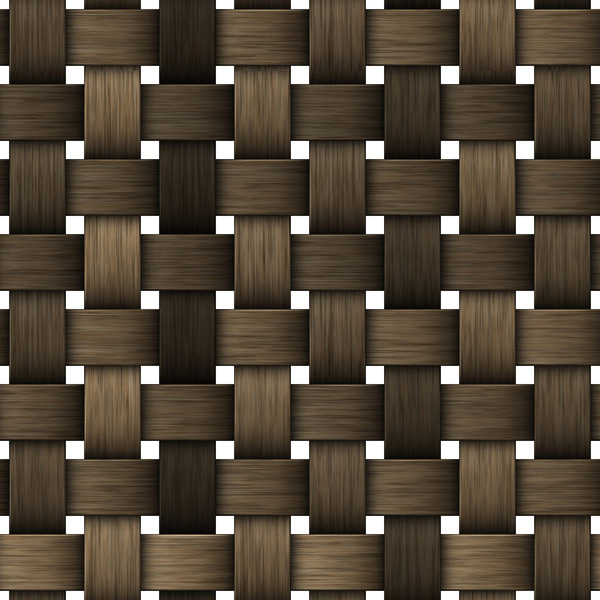
2、把人物和编织底纹拖到PS里。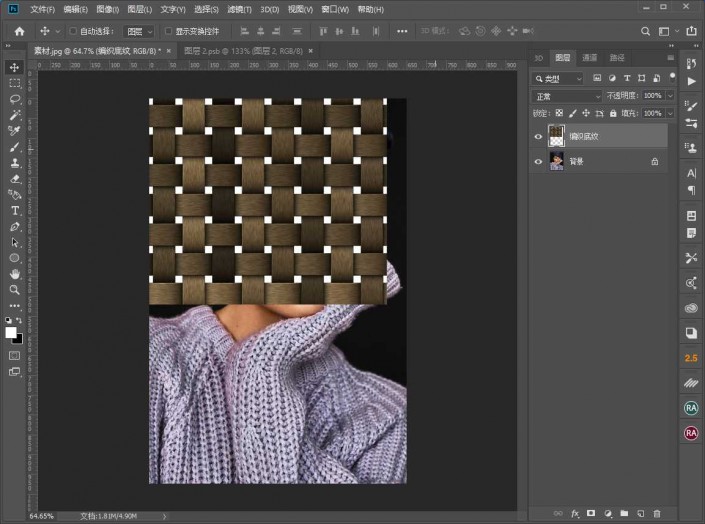 想学更多请访问www.xiutujiang.com
想学更多请访问www.xiutujiang.com
3、按ctrl+J(拷贝一份底纹),然后往下挪让它拼成一和画面差不多一样大小的,然后选中两个图层按ctrl+t(自由变换),把底纹放大到整个画面,如下图所示。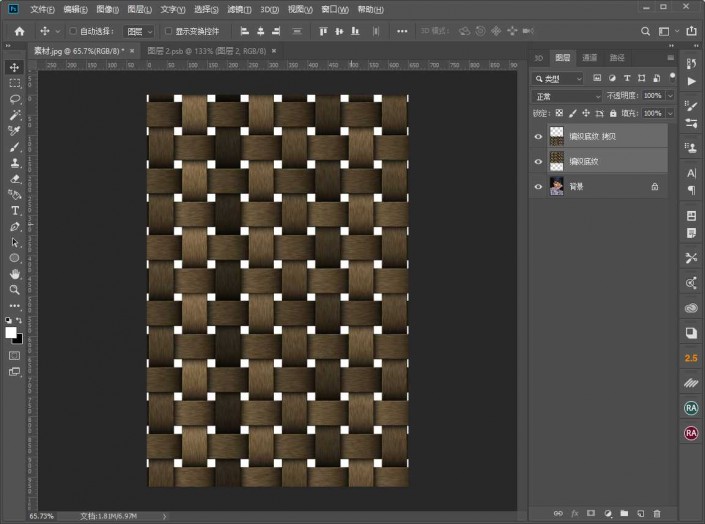
4、按ctrl+E(把底纹合并成一个图层),然后再按ctrl+shift+u(去色),混合模式改为强光,效果就出来了。
5、再按ctrl+m(曲线)提亮,完成,这个编织效果简直不要太好看,特别是纹理质感。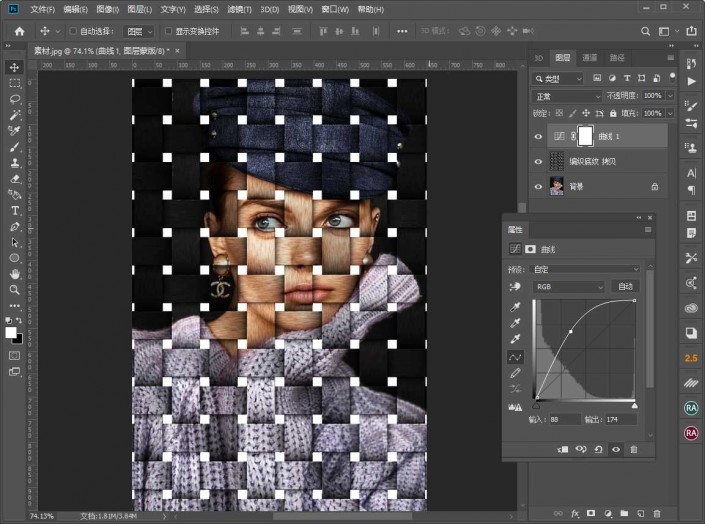
完成:
通过教程来学习一下吧,相信你可以制作的更好,也可以学习16xx8网站的教程来制作更有创意的照片。
